
드디어! 넥서스(Nexus)가 아이콘(ICON)의 리스본 테스트넷에서 구현되어 테스트가 진행되고 있음을 알립니다. 넥서스는 '아이콘 브릿지(ICON Bridge)'를 통해 크로스-체인 간 토큰 트랜잭션을 전송할 수 있는 사용자에게 사용하기 쉬운 인터페이스를 제공하는 프론트엔드 애플리케이션입니다. 넥서스는 현재 아이콘과 BSC(BNB 스마트 체인)의 두 가지 블록체인을 지원합니다.
이 글에서는 넥서스에 대한 개요와 이를 사용하여 체인 간에 자산을 전송하는 방법에 대해 설명합니다.
테스트넷 ICX 및 BNB를 얻는 방법
넥서스를 사용하기 위해서는 '테스트넷용 ICX'와 '테스트넷용 BNB'가 필요합니다.
테스트넷용 ICX를 얻는 방법
1. 아이콘 Hana 지갑 설치(이미 설치되어 있다면 그대로 사용가능하니 재설치하지 마시고 '2.' 부터 진행하세요)
Hana 지갑 설치방법: http://www.iconkr.com/beginner/75290
2. 아이콘의 리스본 테스트넷용 테스트넷 ICX는 ICONOsphere의 Testnet Faucet 사이트에서 요청할 수 있습니다.
Faucet 페이지(https://faucet.iconosphere.io) 접속
3. 네트워크 선택에서 'Lisbon(0x2)'를 선택하고 '자신의 ICX 주소'를 입력합니다.
4. 'Send Me Test ICX' 버튼을 누르면 몇 분 안에 2001 테스트넷용 ICX가 내 지갑에 전송되어 있을 것입니다.
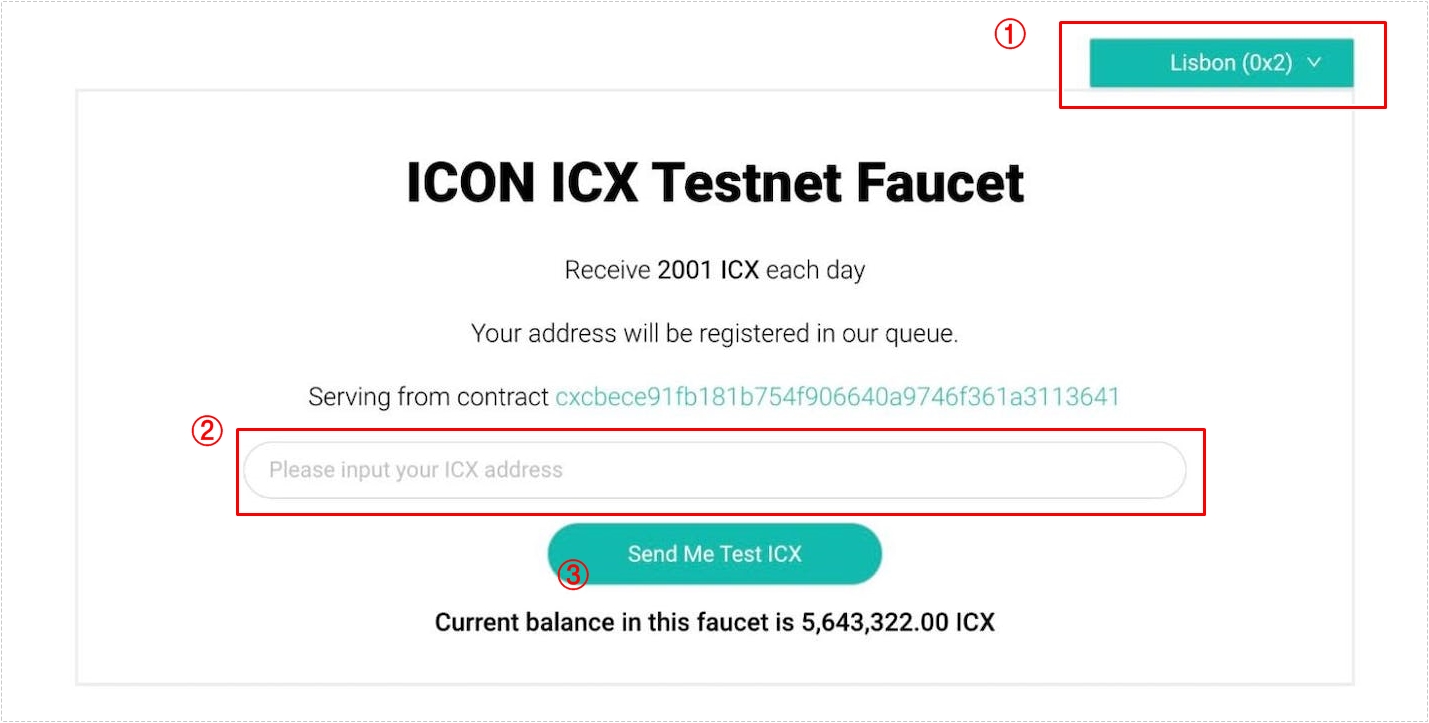
ICONOsphere의 테스트넷 Faucet에서 테스트넷용 ICX를 받으세요.
테스트넷 BNB를 얻는 방법
1. 메타마스크 지갑 설치 & BNB 스마트 체인용 세팅: http://www.iconkr.com/news/101354
2. 테스트넷용 BNB는 BNB Smart Chain Faucet 사이트에서 '테스트용 BNB' 토큰 요청 요청할 수 있습니다.
3. 웹페이지에 접속, '자신의 BSC 지갑 주소'를 입력하고 'Give Me BNB'를 클릭한 다음 “0.5 BNB”를 선택합니다.
4. 테스트넷용 BNB가 몇 분 내로 지갑에 전송될 것입니다.
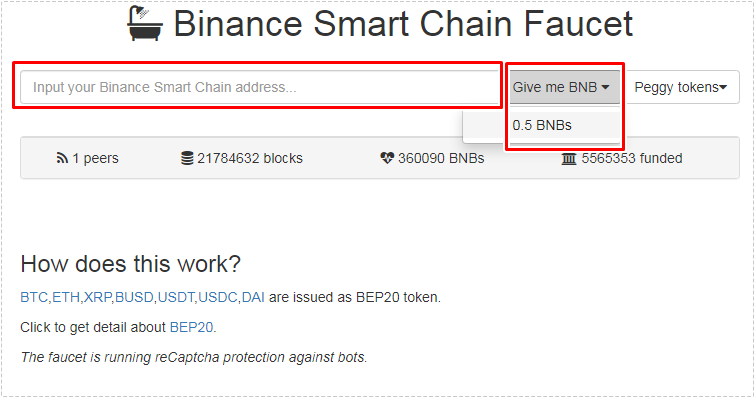
테스트넷용 넥서스 지갑을 설정 방법
넥서스를 사용하기 전에 테스트넷에서 작동하도록 지갑을 설정해야 합니다. (참고로, 평소에 사용하던 네트워크는 '메인넷', 테스트용 네트워크는 '테스트넷')
*면책 조항: 넥서스는 현재 베타 버전이므로 자신의 책임하에 사용하십시오. 전체 사용 약관을 보려면 여기를 클릭하세요.
아이콘 테스트넷용 Hana 지갑 설정 방법
Hana 지갑에서 메뉴 아이콘을 클릭하고 "My wallets" 옆에 있는 네트워크를 클릭합니다.
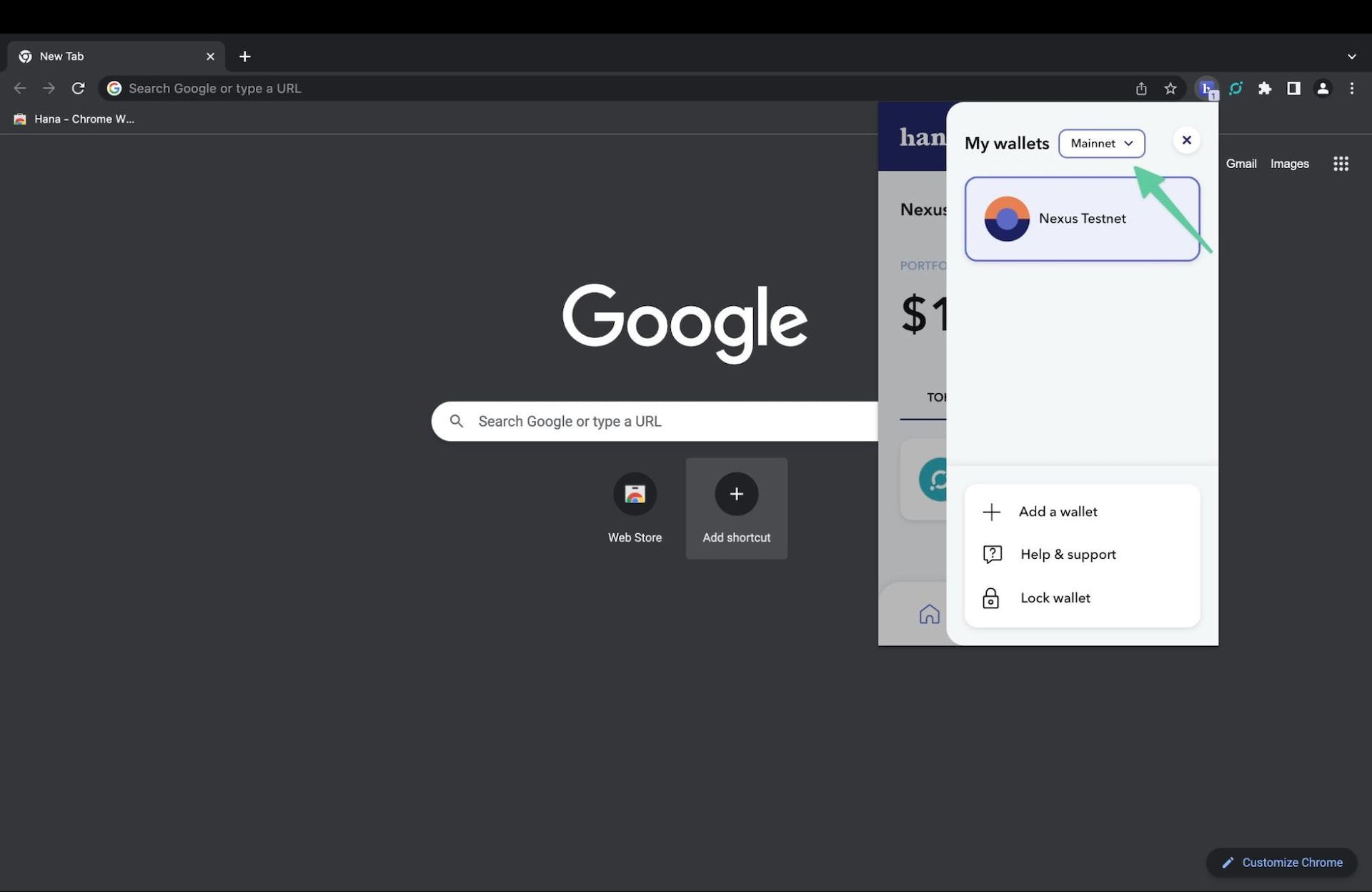
Hana에서 테스트넷으로 전환합니다.
ICON 섹션에서 "Show More" 클릭하고, "Lisbon Testnet"을 선택합니다.
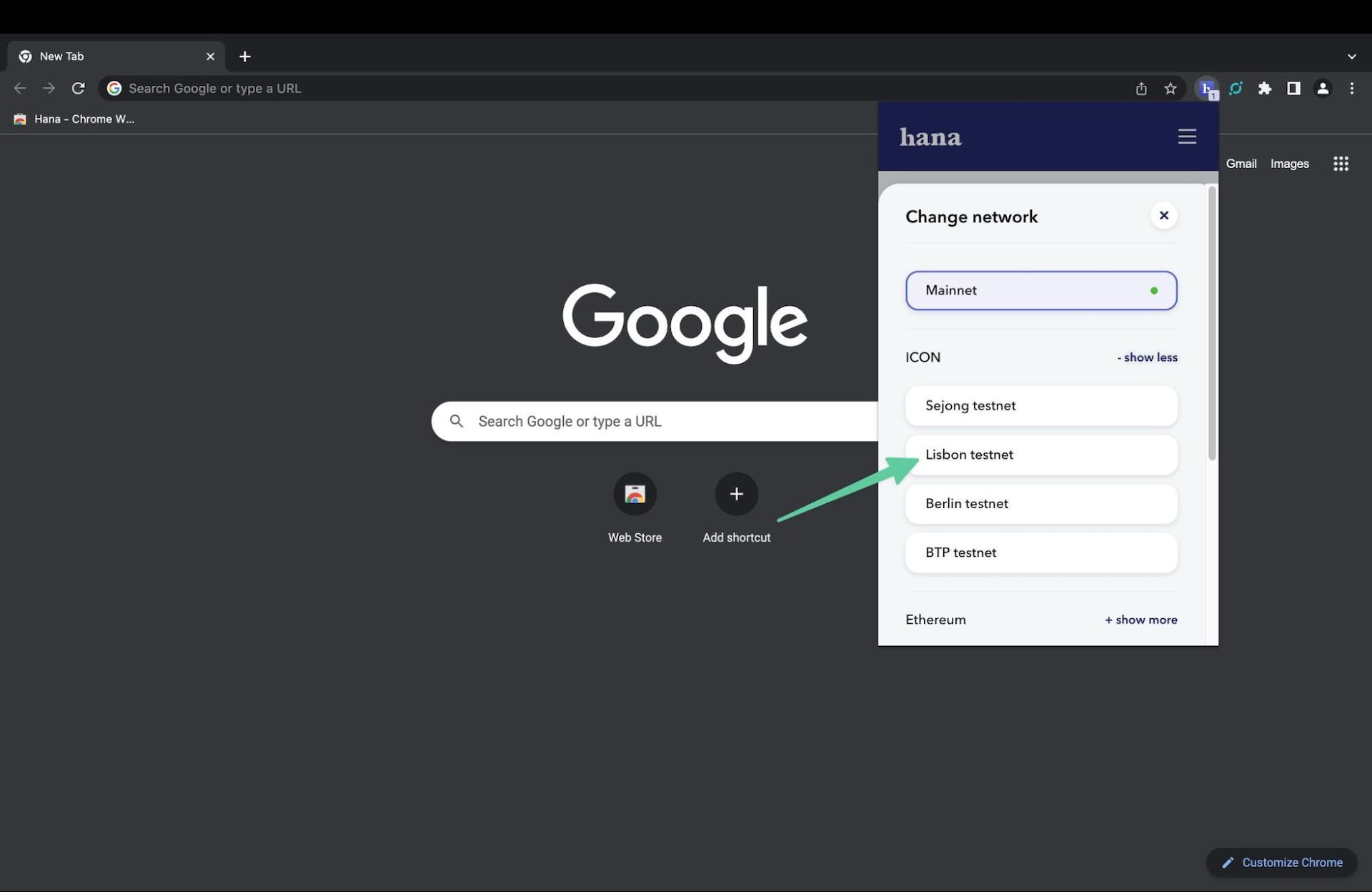
ICON에서 리스본 테스트넷을 선택.
다음으로 아이콘 네트워크용 BNB 토큰(아이콘의 IRC-2 기반 토큰 BNB)을 Hana 지갑에 추가하겠습니다. 메뉴에서 '톱니바퀴 아이콘'을 클릭하고 "Manage tokens"를 클릭합니다.
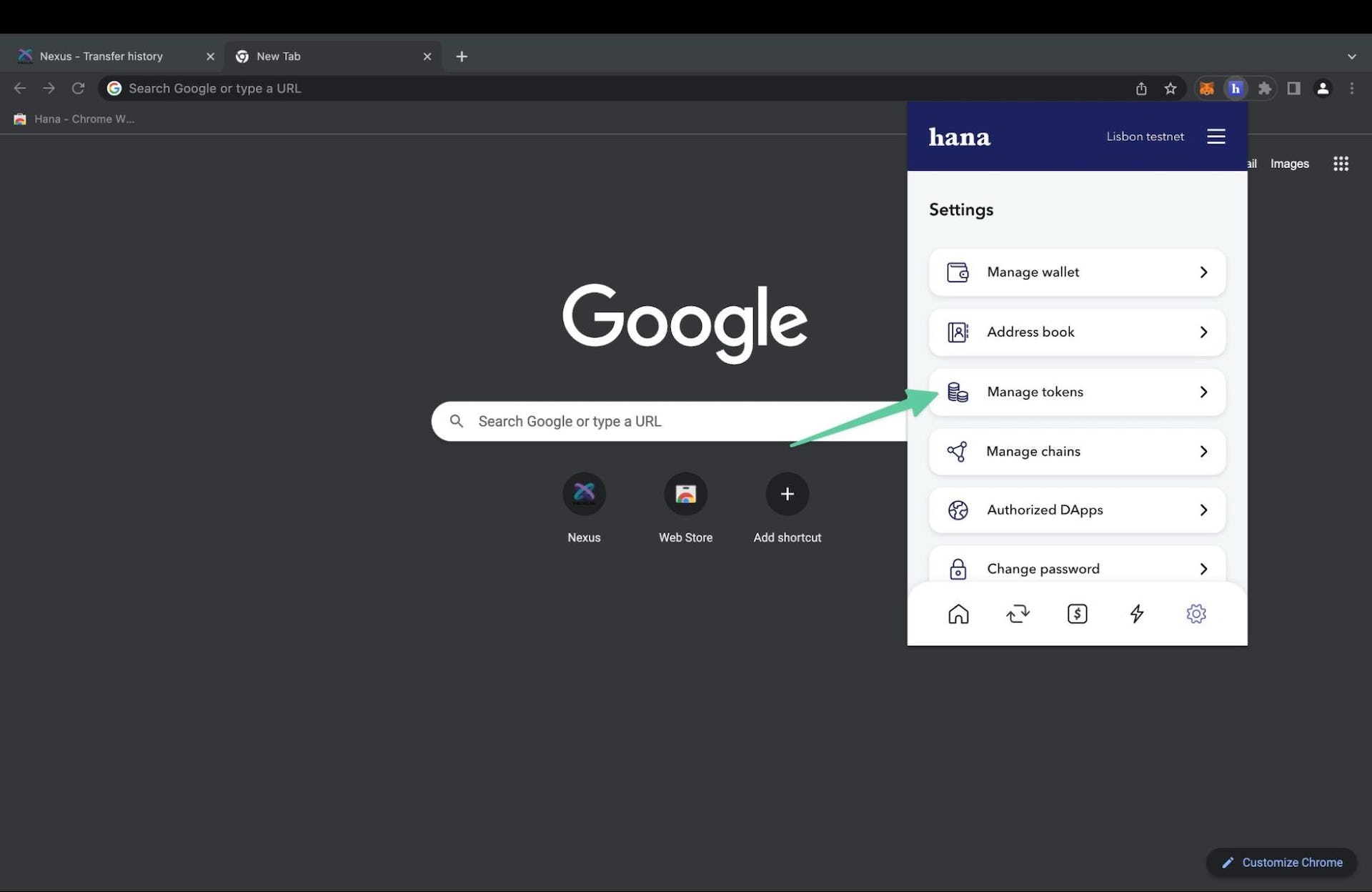
"Manage tokens" 오른쪽에 있는 "+" 아이콘을 클릭.
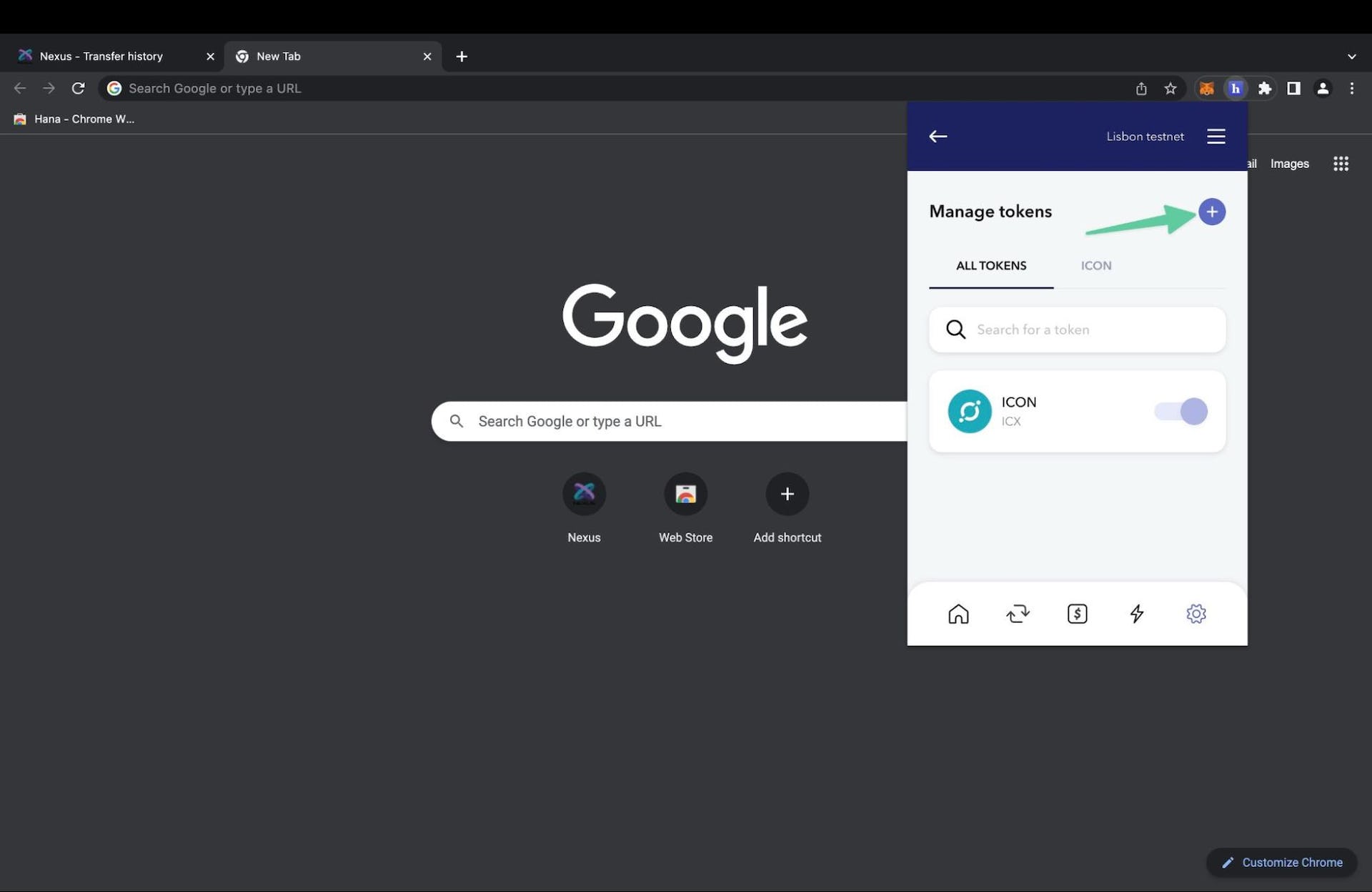
아이콘 지갑에서 '테스트용 BNB 토큰'을 추가하려면 다음 정보를 입력하십시오.
- 테스트용 BNB 토큰 -
Contract Address: cx54d90a0fcbbc1ab702fd8344f9896a44cbe85a73
Token Name: BNB
Token Symbol: BNB
Decimals: 18
Contract Address: cxbfe1004c4eb9094e59f157e9cdfeefc6bf004955
Token Name: BNB
Token Symbol: BNB
Decimals: 18
BNB 스마트 체인용 메타마스크 설정 방법
BNB 스마트 체인용 메타마스크 설치 & 테스트넷용 설정방법: http://www.iconkr.com/news/101354
BNB 스마트체인용 지갑에서 '테스트용 ICX 토큰'을 추가하기 위해
메타마스크 지갑에서 -> 'Import Tokens (토큰가져오기)'
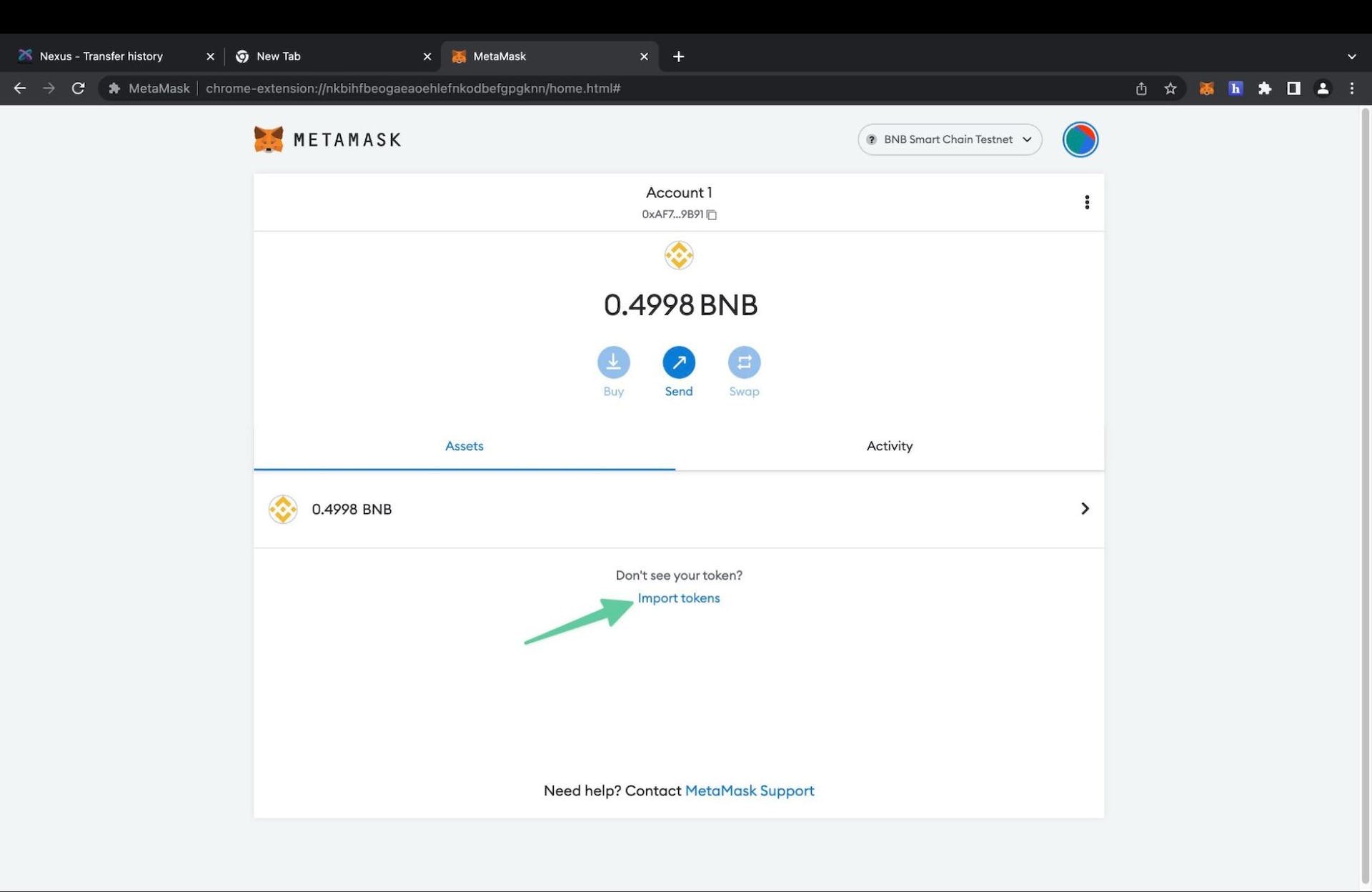
다음 정보를 입력하십시오.
- 테스트용 ICX 토큰 -
Token Contract Address(토큰 계약 주소): 0x967Ed5BD7802126DF414f80B73Bb16c17f0eF52E
Token Symbol(토큰 기호): ICX
Token Decimal(토큰 십진수): 18
Token Contract Address(토큰 계약 주소): 0x890E000C8771e0A3D855b9768219Ac733e04509b
Token Symbol(토큰 기호): ICX
Token Decimal(토큰 십진수): 18
넥서스를 활용해서 크로스-체인 전송하는 방법
이제 지갑이 구성되었으므로 넥서스와 연결할 차례입니다. 이렇게 하려면 Nexus 포털을 방문하여 오른쪽 상단 모서리에 있는 "지갑 연결"을 클릭합니다.
* Cryptosetups의 동영상 설명도 참고하실 수 있습니다.
'넥서스 베타' 포털: https://testnet.nexusportal.io/
ICON에서 -> BSC로 ICX를 전송하는 방법
ICON 테스트넷 -> BSC 테스트넷으로 ICX를 전송할 것이므로, "Connect to Wallet" 모드에서 "ICON Wallet"을 선택합니다.
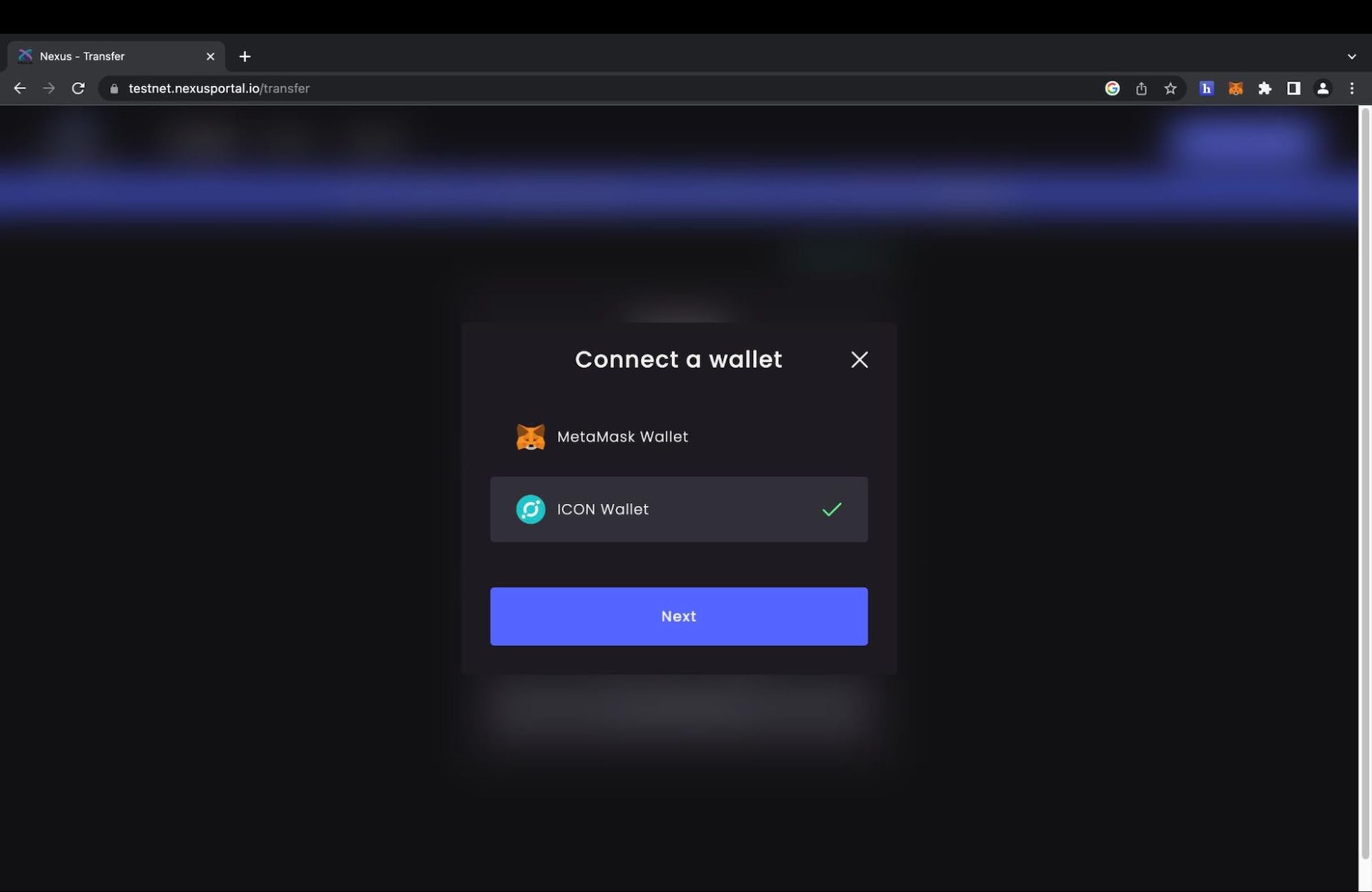
넥서스에서 ICON 지갑을 연결
"Transfer" 페이지에서 전송할 자산을 "ICX"로 선택하고 대상 체인으로 "Binance Smart Chain"을 선택합니다.
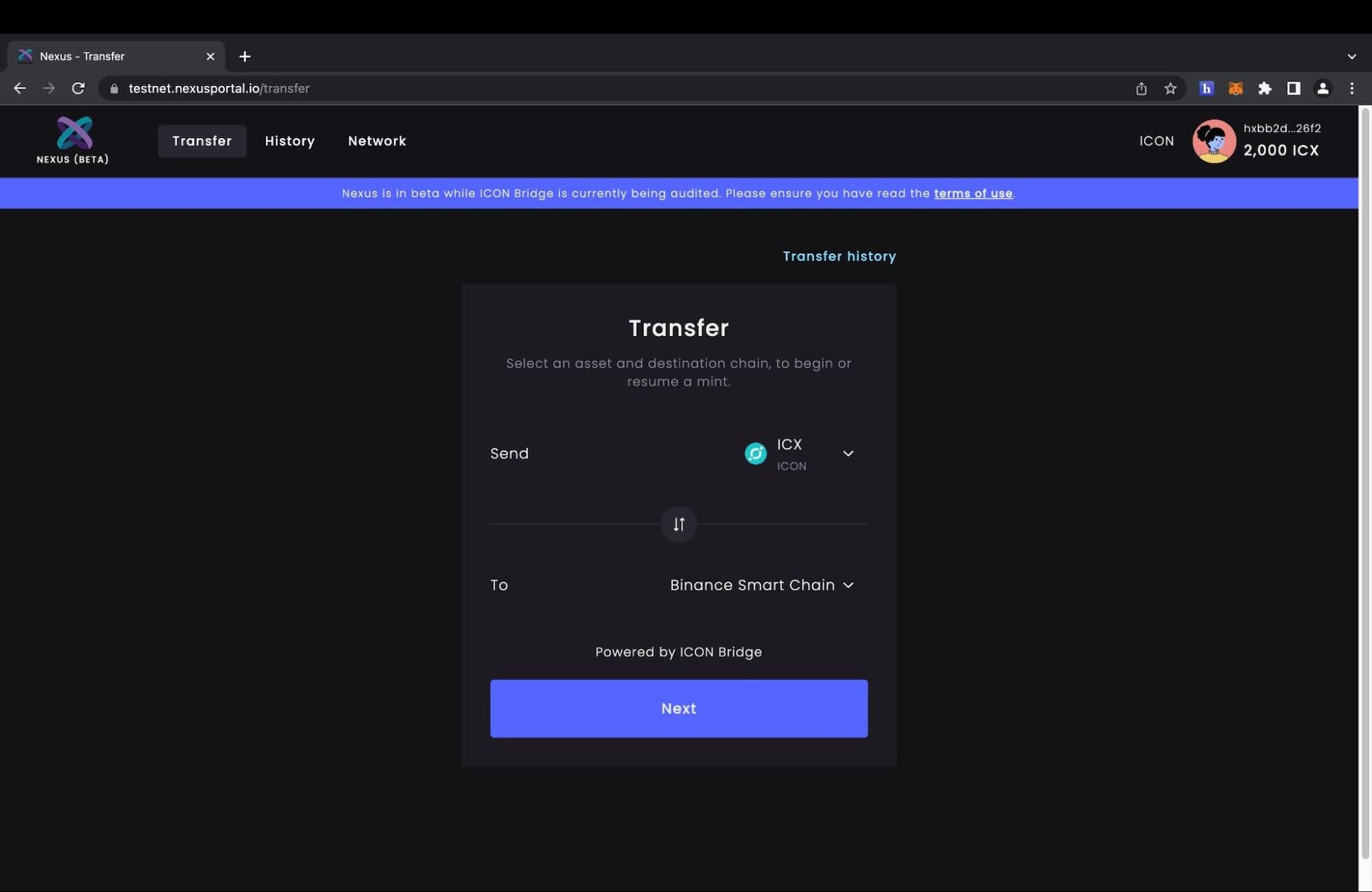
ICON에서 BSC로 ICX를 전송.
"Next"를 누르고, 전송할 ICX의 수량을 입력하고 메타마스크의 "BSC 지갑 주소"를 입력후 "Transfer" 버튼을 클릭합니다.
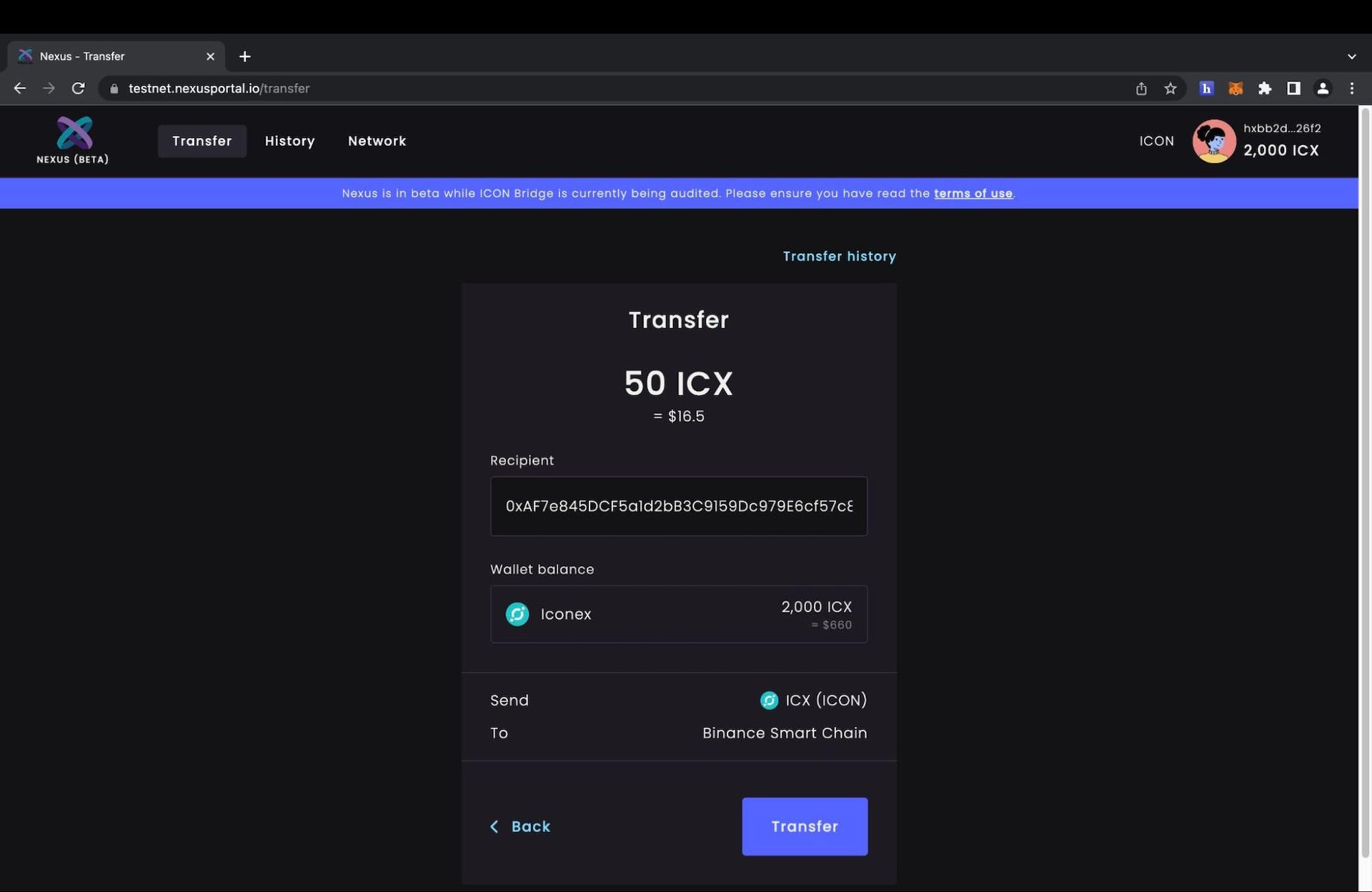
전송할 세부 정보들이 올바른지 확인한 후, "Approve" 버튼을 눌러 거래를 진행합니다.
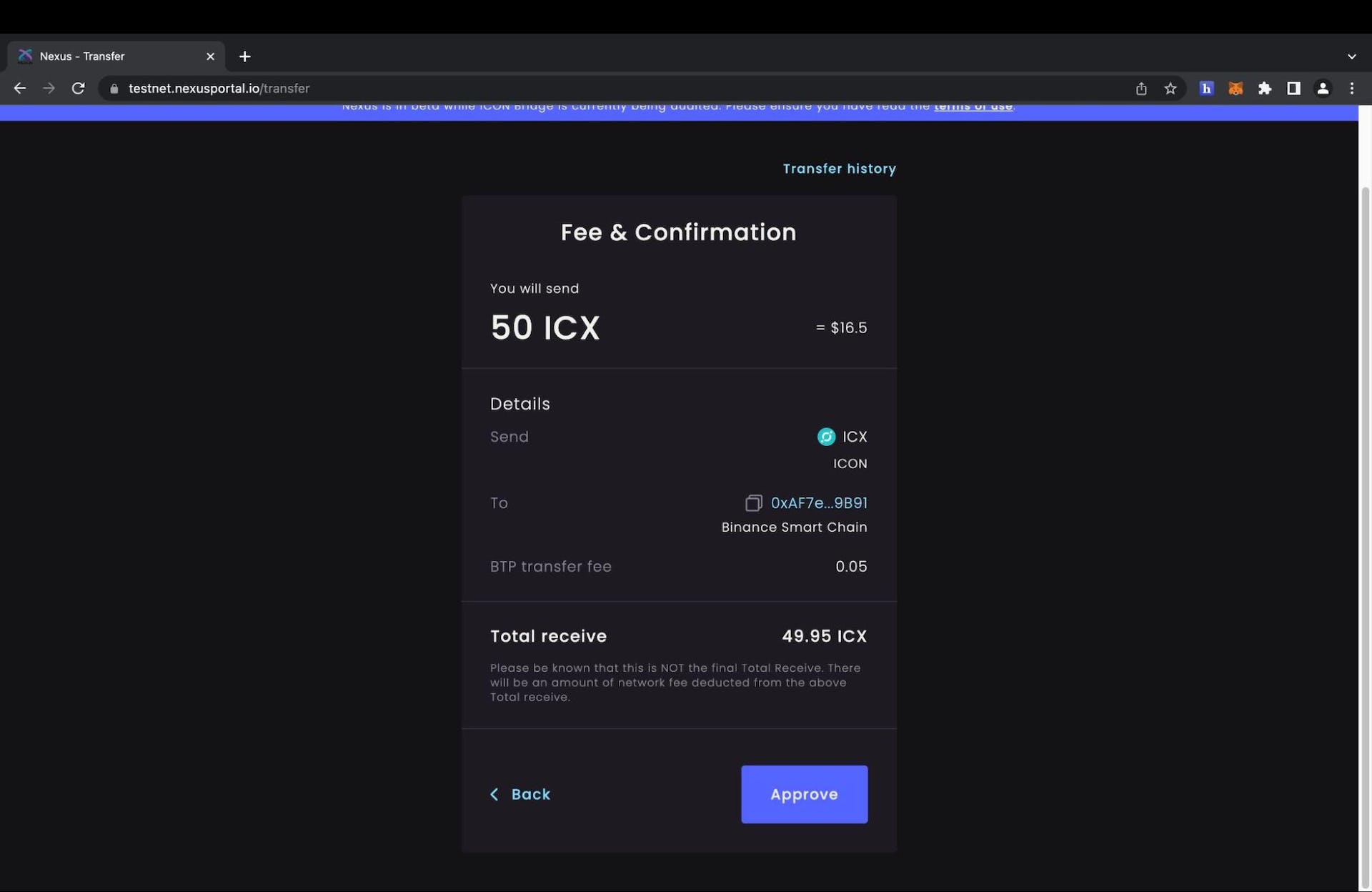
전송 정보들을 확인.
거래가 진행되면 넥서스의 이체에 관한 세부정보 섹션에 표시됩니다. 트랜잭션 해시를 클릭하면 트랜잭션 세부 정보를 볼 수 있는 ICON 트래커 페이지로 이동합니다.
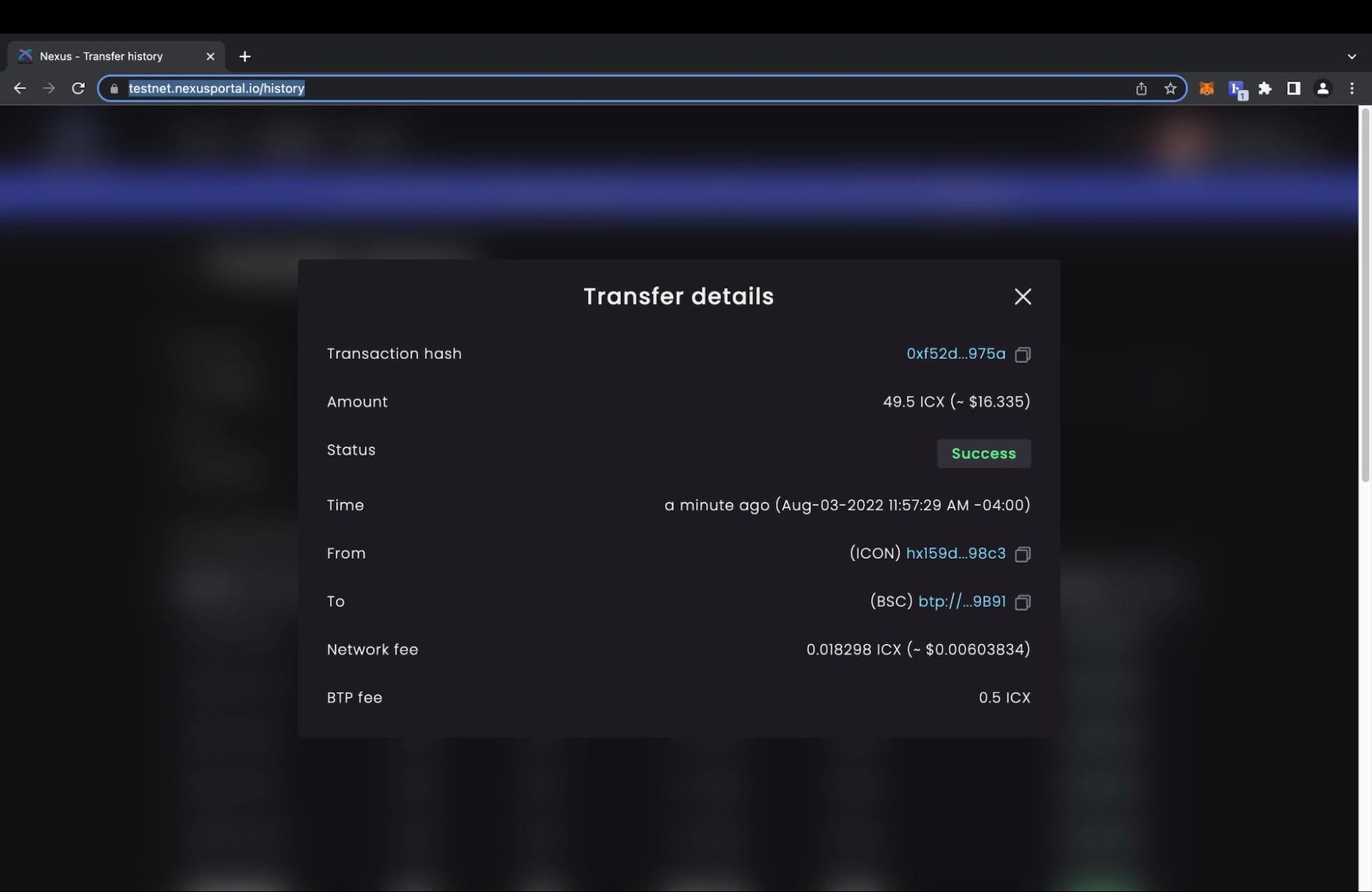
Nexus 거래 세부정보입니다.
이 시점에서, 전송된 ICX는 메타마스크 지갑에서도 볼 수 있습니다.
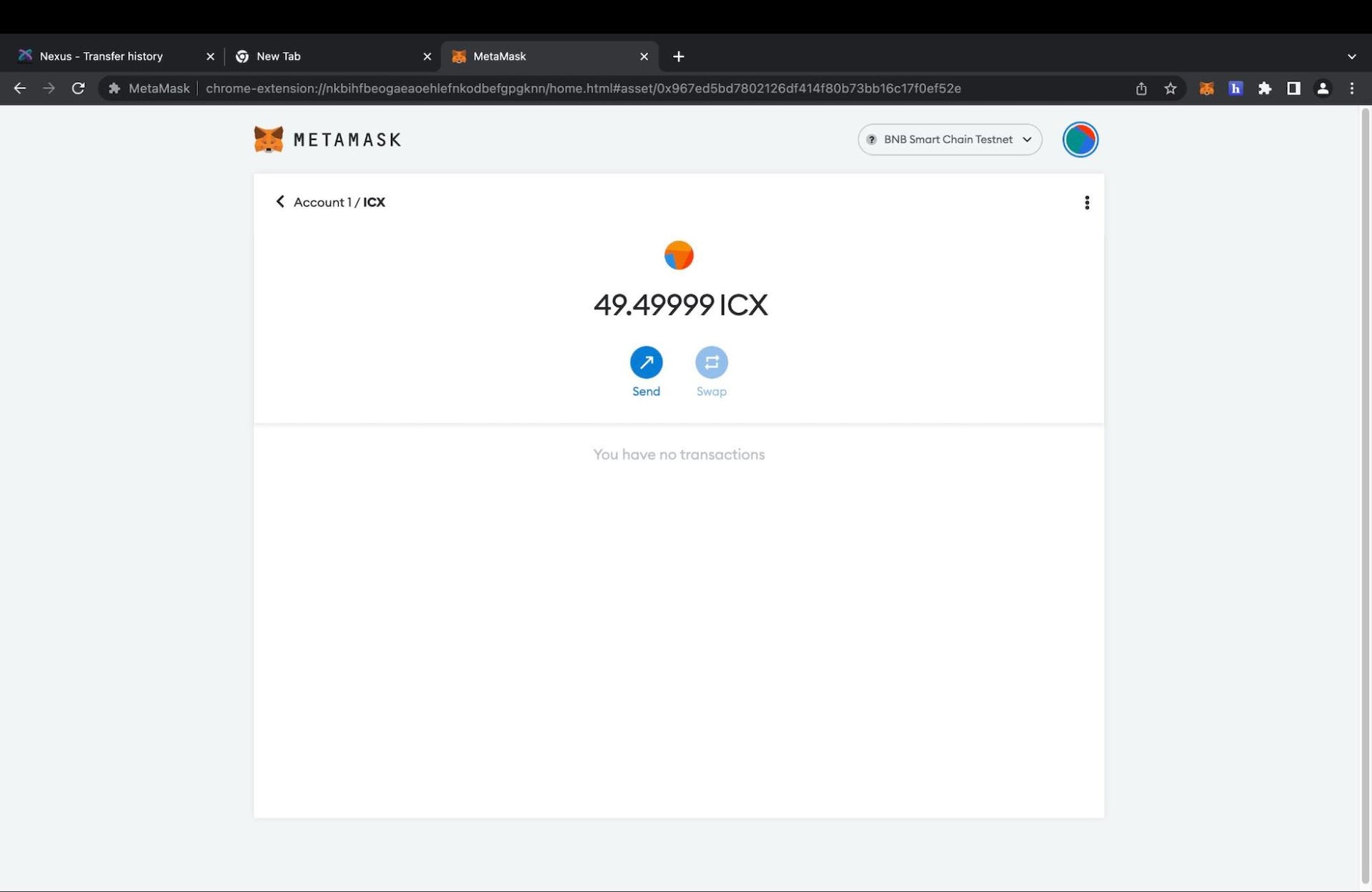
메타마스크에 표시된 ICX.
BSC에서 -> ICON으로 BNB를 전송하는 방법
반대 방향으로 전송을 해봅니다. 이번에는 BSC -> ICON으로 BNB를 전송하겠습니다. 시작하려면 넥서스 포털에서 "Connect a wallet"을 클릭하고 "MetaMask Wallet"을 선택하세요.
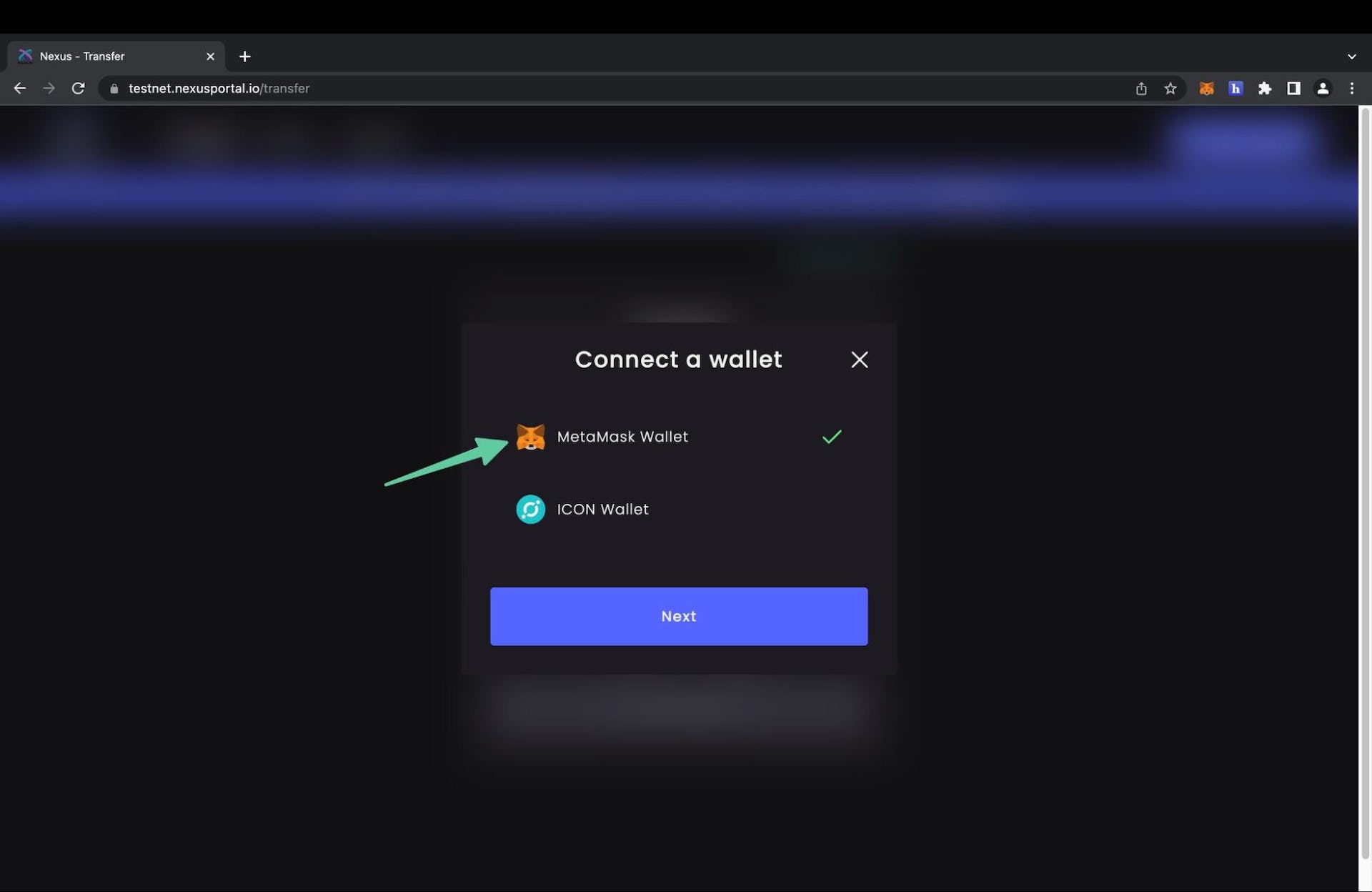
넥서스에서 메타마스크를 연결합니다.
"Transfer" 페이지에서 전송할 자산으로 "BNB"를 선택하고 대상 체인으로 "ICON"을 선택합니다.
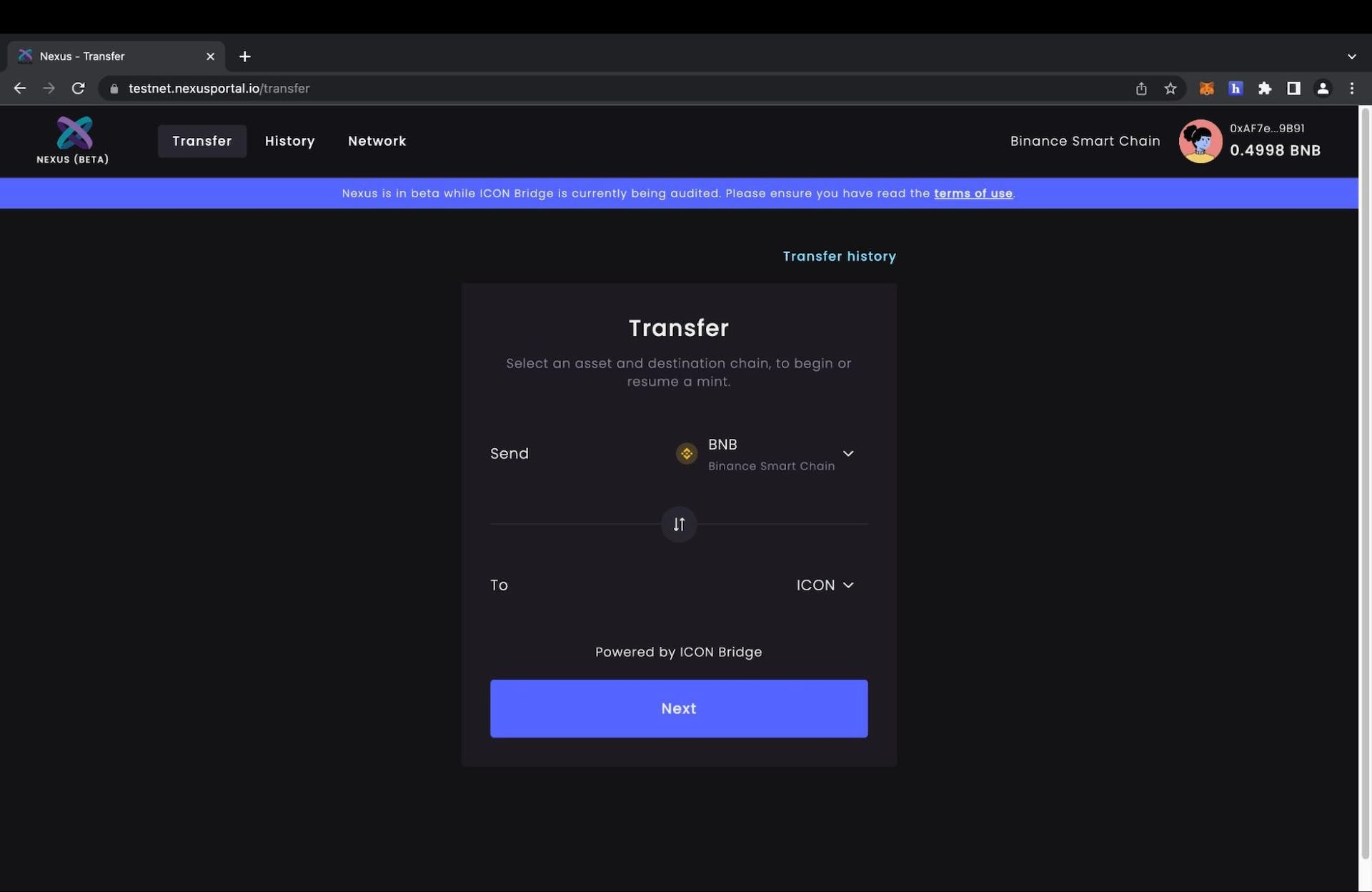
BSC에서 아이콘으로 BNB를 전송합니다.
"Next"를 누른 후, 전송할 BNB의 수량을 입력하고 Hana 지갑의 "ICX 지갑 주소"를 입력한 다음 "Transfer" 버튼을 클릭합니다.
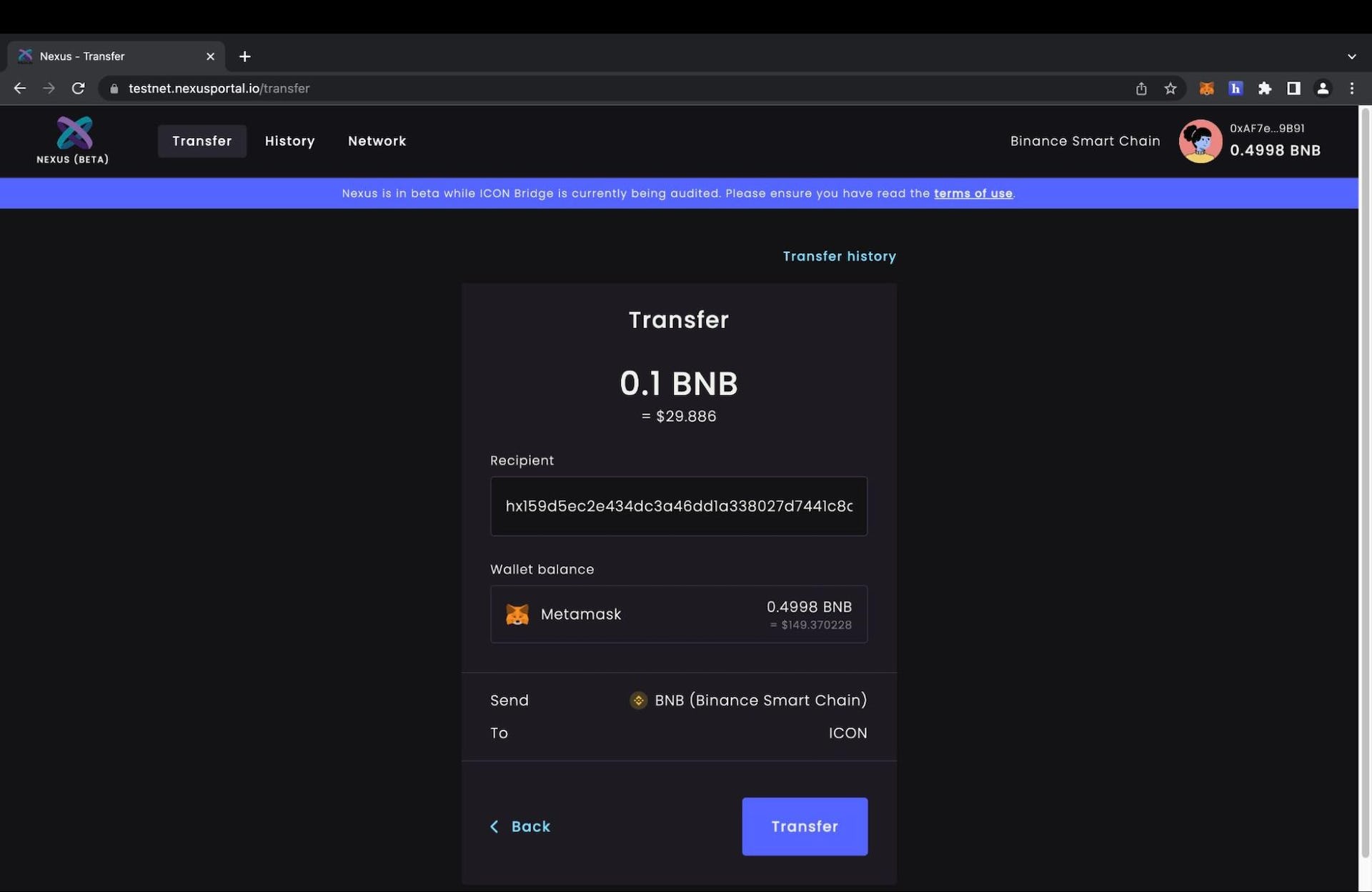
마지막으로 거래 세부 정보를 검토하고 "Approve"을 눌러서 전송합니다.
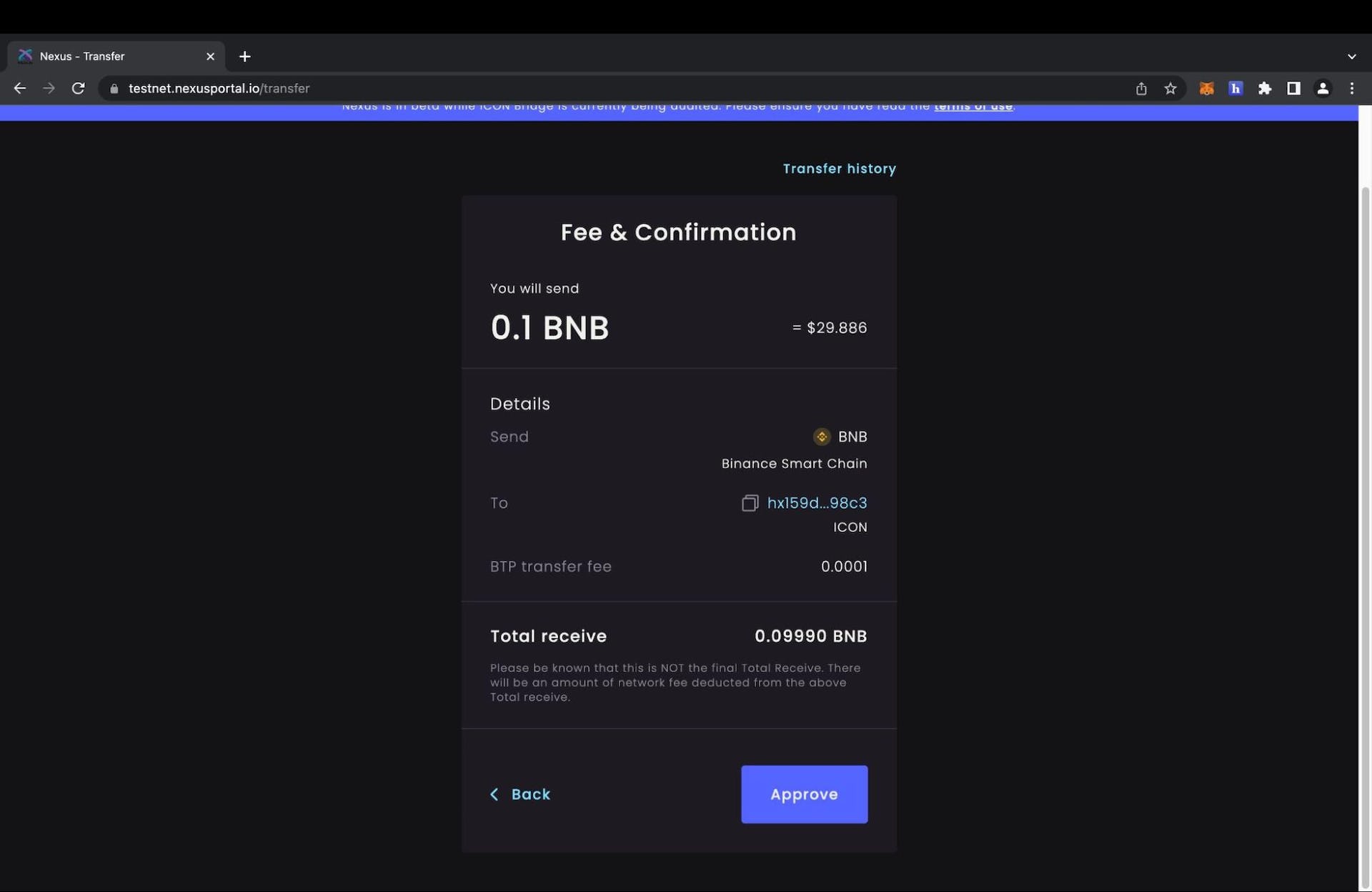
거래가 완료되면(보통 1분 이내) Hana 지갑에서 BNB를 확인할 수 있습니다.
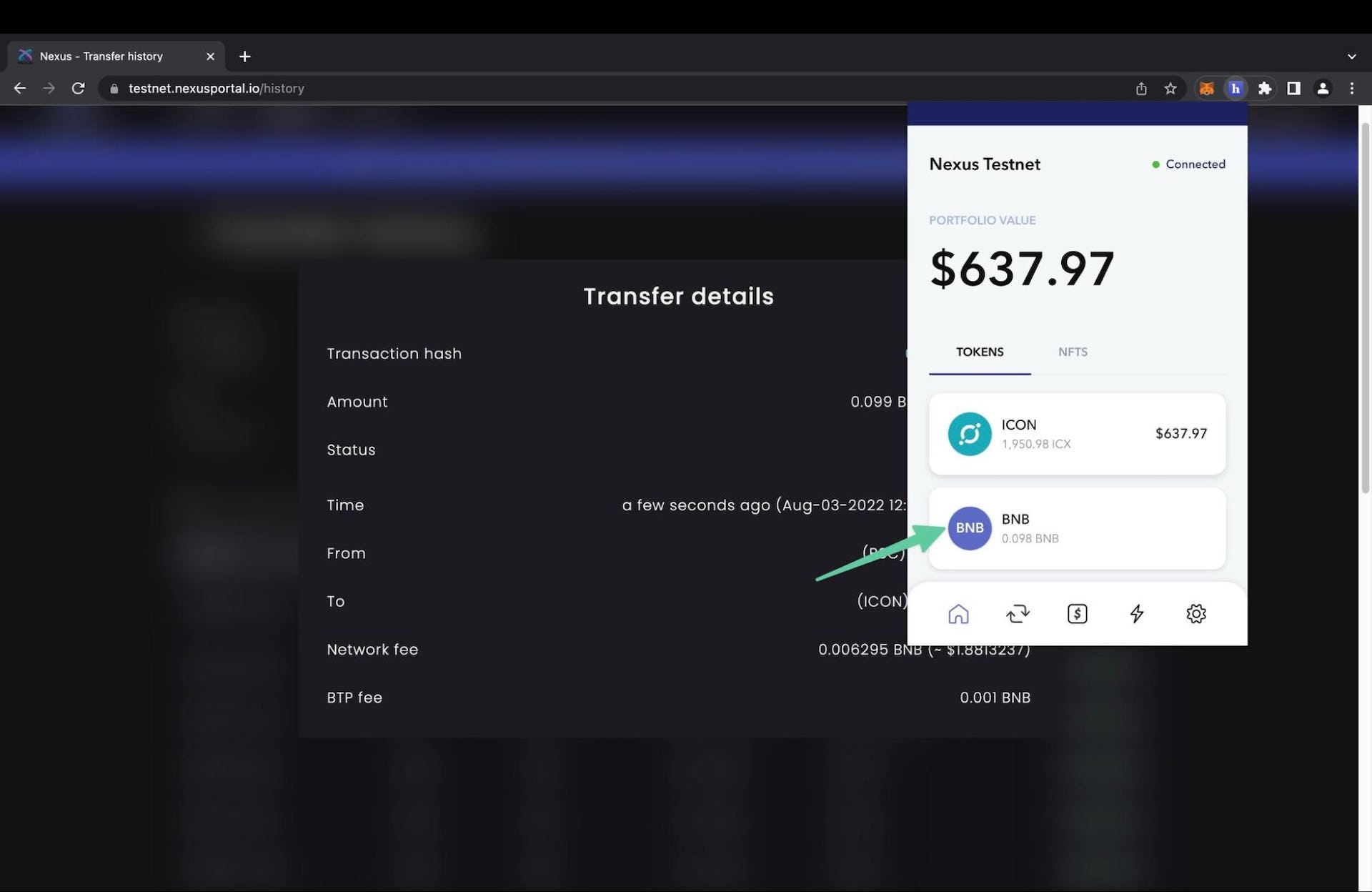
Hana 지갑에서 BNB.
지원 자산(토큰)
현재까지 넥서스는 다음 자산들을 지원합니다.
* '토큰 추가' 또는 'Add custom token'으로 추가해야 지갑에서 보여집니다.
아이콘의 자산
sICX: cx71a4629507997d069eb3b0023cdf99419f790d9d
bnUSD: cx26ad29e85087ade6dc3418a17275f5e99851abf1
ETH: cxa86504ccff5a2e759b180650b2fba53975ac2484
BNB: cxbfe1004c4eb9094e59f157e9cdfeefc6bf004955
BUSD: cx43f55441db4e2d24e1781020465b212ec7627e68
USDT: cx8c53539b68d2634607be11b323a33ec3392aac1b
USDC: cx7cb84e3da09e51c61aca5b7bb8a1f70b4e4af31a
BTCB: cx1a7b11239a1e78132eb87c27b9efde3258cfe461
BSC의 자산
BUSD: 0x001bA2DF00bB5BCA9E184dB9B1FaCDB58c22F48A
USDT: 0x7f661A255e4dbeDF3795957b35A3F1EDB4F0C7eC
USDC: 0x1d44Ee3867FF08C23e016dF8B3c0e23ca127550C
BTCB: 0x466B9c44771de5529D201fCCb6f7511B62Cb1A13
ETH: 0xA849E49271A97F782142D6c759F395e42F1e3Fe9
ICX: 0x890E000C8771e0A3D855b9768219Ac733e04509b
sICX: 0x83462D89C3563FbC0BAa4523aD49e4Cfef6657C9
bnUSD: 0x5e1E7c2E24FE558907Bdd6D56432D4843055891F
넥서스 관련 버그 보고서를 제출하는 방법
오픈 소스 프로젝트로서 넥서스 코드베이스는 완전히 투명합니다. icon-project/Nexus GitHub repo에서 누구든, 언제든지 볼 수 있습니다. 넥서스를 사용하는 동안 버그를 발견하면 깃허브에 직접 문제를 제출하는 것이 좋습니다. 이는 넥서스 개발자를 위한 버그 수정 프로세스를 간소화하는 데 도움이 될것입니다. 깃허브에서 문제를 제기하는 방법에 대해 잘 모르는 경우 이 가이드를 참고해주세요.
요약
공개 테스트넷에서 넥서스를 출시한 것은 아이콘 상호 운용성의 중요한 이정표입니다. 오늘부터 사용자들은 아이콘과 BNB 스마트 체인 간의 크로스-체인 전송을 수행 방법에 익숙해질 수 있습니다. 앞으로 몇 주 동안 테스트넷에서 넥서스와 '아이콘 브릿지'의 상태를 면밀히 모니터링할 것입니다.
주요 문제가 발생되지 않는다면 8월 말까지 메인넷에서 넥서스를 출시하는 것을 목표로 하고 있습니다.
그래왔듯, 우리는 넥서스와 관련된 개발에 대한 정보를 커뮤니티에 지속적으로 제공할 것입니다. 테스트넷에서 넥서스를 사용하는 방법에 대해 궁금한 점이 있으면 아이콘 디스코드에서 자유롭게 토론/대화를 해주세요.
출처: https://icon.community/blog/2022/nexus-beta-now-available-on-lisbon-testnet/
- [2025/01/07] 아이콘 개발 업데이트 - 12월 (2025.1.7 / ICON / ICX 코인 / 로드맵)
- [2024/12/19] 밸런스드 인텐트 기능을 활용한 통한 체인 간 거래 (크로스체인 / DeFi / 네이티브 / 솔버 / ICON / ICX 코)
- [2024/12/13] 옵티미즘 x 밸런스드, ICON을 통한 크로스체인 연결 (Optimism / OP 코인 / DeFi / 디파이 / BALN / ICX)
- [2024/12/13] 옵티미즘 x 밸런스드, ICON을 통한 크로스체인 연결 (Optimism / OP 코인 / DeFi / 디파이 / BALN / ICX)
- [2024/12/12] 아이콘 개발 업데이트 - 11월 (2024.12.11 / ICON / ICX 코인 / 로드맵)
- [2024/12/12] 아이콘 개발 업데이트 - 11월 (2024.12.11 / ICON / ICX 코인 / 로드맵)
- [2024/12/06] 하나월렛, 실험적인 기능 & 뉴스레터 등록 및 경품 (HanaWallet / 암호화폐 / 멀티체인 / 아이콘 / ICX / 크로스체인 / 지갑)
ICON에서 -> BSC로 ICX를 전송하는 방법에서 모두 하고 트렌스퍼 눌렀는데 메타마스트에 아이콘 들어온게 안보이네요ㅠㅠ
왜 안보일까요?
글 중단 부분에서, 메타마스크에서 ICX 토큰 추가하시지 않은 것이 아닌지 체크 해보세유.
메타마스크 지갑에서 -> 'Import Tokens (토큰가져오기)'
- 테스트용 ICX 토큰 -
Token Contract Address(토큰 계약 주소): 0x967Ed5BD7802126DF414f80B73Bb16c17f0eF52E
Token Symbol(토큰 기호): ICX
Token Decimal(토큰 십진수): 18
토큰가져오기 다시 했지만 이미 등록되어 있다고 나오는걸로 봐서는 다 했는데 아이콘 들어온게 안 보이네요. 반대로 BSC-->ICON 으로 전송했는데도 BSC들어온게 안보이네요.ㅠ
아래 표시되기를 원하는 '지원자산'을 커스텀 토큰(토큰 가져오기)로 입력해야하는 군요. ~_~
지원 자산(토큰)
아이콘의 자산
sICX: cx71a4629507997d069eb3b0023cdf99419f790d9d
bnUSD: cx26ad29e85087ade6dc3418a17275f5e99851abf1
ETH: cxa86504ccff5a2e759b180650b2fba53975ac2484
BNB: cxbfe1004c4eb9094e59f157e9cdfeefc6bf004955
BUSD: cx43f55441db4e2d24e1781020465b212ec7627e68
USDT: cx8c53539b68d2634607be11b323a33ec3392aac1b
USDC: cx7cb84e3da09e51c61aca5b7bb8a1f70b4e4af31a
BTCB: cx1a7b11239a1e78132eb87c27b9efde3258cfe461
BSC의 자산
BUSD: 0x001bA2DF00bB5BCA9E184dB9B1FaCDB58c22F48A
USDT: 0x7f661A255e4dbeDF3795957b35A3F1EDB4F0C7eC
USDC: 0x1d44Ee3867FF08C23e016dF8B3c0e23ca127550C
BTCB: 0x466B9c44771de5529D201fCCb6f7511B62Cb1A13
ETH: 0xA849E49271A97F782142D6c759F395e42F1e3Fe9
ICX: 0x890E000C8771e0A3D855b9768219Ac733e04509b
sICX: 0x83462D89C3563FbC0BAa4523aD49e4Cfef6657C9
bnUSD: 0x5e1E7c2E24FE558907Bdd6D56432D4843055891F